笔记本电脑可以连接无线键盘吗?
现代的笔记本电脑普遍具有蓝牙功能,因此可以轻松地连接无线键盘,连接外接键盘的步骤也相对简单,只需打开笔记本电脑的蓝牙功能,将无线键盘设置为可被检测到的状态,然后在笔记本电脑上搜索并连接该键盘即可。这种连接方式不仅方便使用者在输入时获得更大的灵活性和便捷性,同时也提升了工作效率和舒适度。笔记本电脑与无线键盘的连接为用户提供了更加舒适、便捷的输入体验,是现代办公中常见的实用技巧之一。
具体方法:
1.准备1只USB接口的键盘。
说明:键盘有2种接口:USB接口、PS/2接口,建议选USB接口的。

2.将键盘的USB接口插到电脑的任一USB接口座上。

3.USB键盘为即插即用, 一插便能使用啦!
说明:可按键盘上的电源键,或【数码锁定NUMLOCK】键。如果灯亮,说明连接成功。

4.如果键盘不能输入,则按以下步骤进行:
鼠标右击【我的电脑】。

5.选择【设备管理器】。
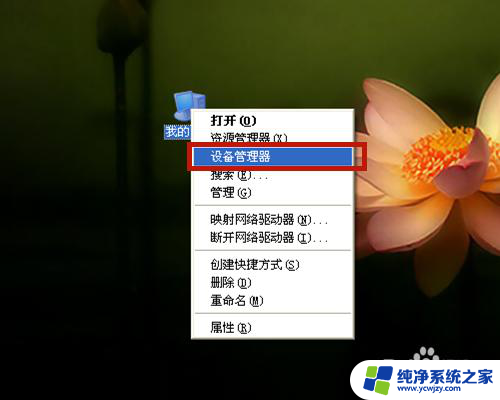
6.点击【键盘】,【HID Keyboard Device】的键盘即外接键盘;如果有感叹号!、问号?等标记,说明连接有问题。
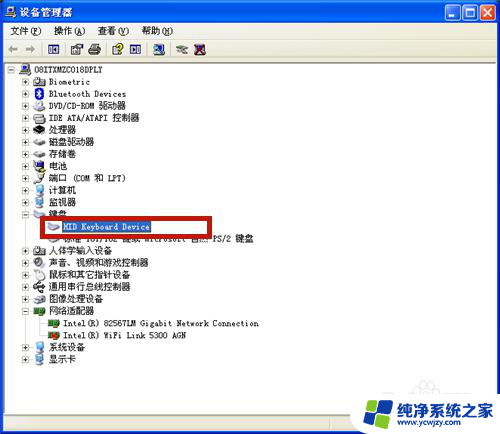
7.右击鼠标,在弹出选项中,点击【属性】。

8.查看设备状态,键盘运转是否正常。若不正常,则点击【疑难解答】,根据系统提示逐步解决!
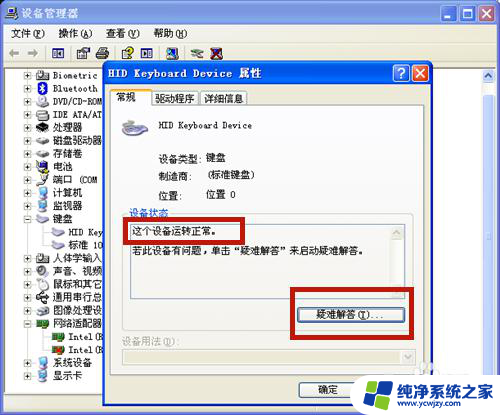
9.方法总结:
1、准备1只USB接口的键盘。
2、连接键盘与笔记本电脑。
3、连接成功,键盘即插即用!
4、若连接不成功,按以下步骤:
A、右击【我的电脑】,选择【设备管理器】,点击【HID Keyboard Device】键盘;
B、鼠标右击该键盘,点击【属性】。点击【疑难解答】,根据系统提示逐步解决,或重新连接新接口,或更新键盘的驱动程序。

以上就是笔记本电脑是否支持无线键盘连接的全部内容,对于还有疑问的用户,可以参考小编提供的步骤进行操作,希望这些信息对大家有所帮助。
笔记本电脑可以连接无线键盘吗?相关教程
- 笔记本电脑可以用无线键盘吗 无线键盘连接电脑的步骤
- 笔记本电脑可以连接wifi吗 笔记本如何连接无线网络
- 笔记本可以另外连接键盘吗 笔记本如何连接外置键盘
- 笔记本电脑可以连路由器吗 笔记本如何连接无线路由器
- ps4手柄可以直接连笔记本吗 PS4手柄无线连接电脑方法
- 笔记本电脑可以连键盘吗
- 台式电脑可以连无线键盘吗 蓝牙键盘连接台式电脑步骤
- 笔记本怎么连无线键盘 无线键盘如何连接电脑
- 笔记本电脑可以连网线吗 笔记本电脑如何使用网线上网
- 无线耳机可以连接笔记本电脑吗
- 如何删除桌面上的小艺建议
- 为什么连接不上airpods
- 小米平板怎么连接电容笔
- 如何看电脑是百兆网卡还是千兆网卡
- 省电模式关闭
- 电脑右下角字体图标不见了
电脑教程推荐
win10系统推荐